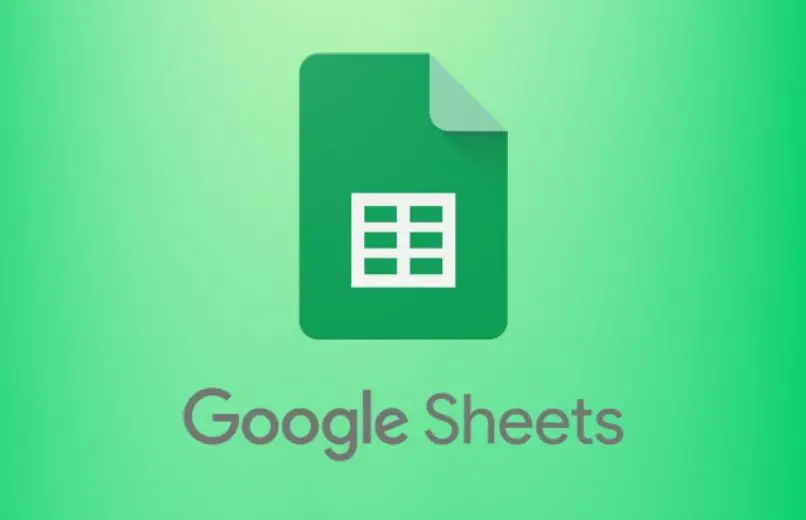
Google Sheets ist eines der besten Tools für die Arbeit mit Tabellenkalkulationen, da es Ihnen ermöglicht, Tabellenkalkulationen sehr einfach und einfach zu erstellen und zu bearbeiten, zusätzlich zu mehreren sehr nützlichen Funktionen zum Bearbeiten von Tabellenkalkulationen, und eine davon Dies ist die Funktion zum Zusammenführen von Zellen , die ermöglicht es Ihnen, mehrere Zellen in eine umzuwandeln.
Contents
Was sind die Schritte zum Zusammenführen von Zellen in Ihren Google Sheets-Dateien?
Um die Zellen Ihrer Datei zu kombinieren, müssen Sie die Bearbeitungswerkzeuge von Google Sheets verwenden . Dazu müssen Sie über den Browser Ihres Computers auf Google Sheets zugreifen, indem Sie die Google-Tabellenanwendung auf Ihrem Telefon verwenden, oder Sie können auch die Berechnungsblätter in Google Drive verwenden.
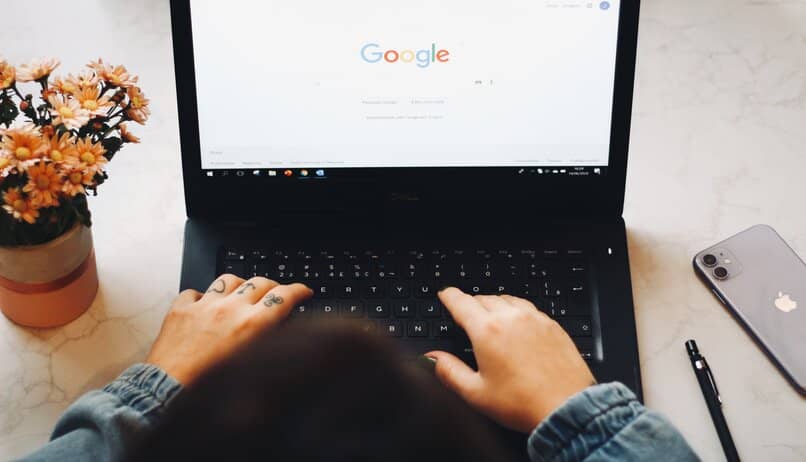
Verwenden Sie den Online-Browser von Google Sheets auf Ihrem PC
- Öffnen Sie eine Tabelle in Google Sheets auf Ihrem Computer.
- Wählen Sie dann die Zeilen, Spalten oder Zellen aus, die Sie zusammenführen möchten .
- Gehen Sie nach oben und klicken Sie auf die Registerkarte „Format“.
- Klicken Sie dann auf „ Zellen verbinden“ .
- Wählen Sie aus, wie die Zellen verbunden werden sollen, entweder „Alle verbinden“, „Vertikal verbinden“ oder „Horizontal verbinden“.
Mit der Google-Tabellen-App auf Ihrem Handy
- Öffnen Sie die Google Spreadsheets-App auf Ihrem Telefon.
- Wählen Sie die Tabelle aus, die Sie bearbeiten möchten, oder melden Sie sich bei Ihrem Google Drive-Konto an und suchen Sie nach der Tabelle, die Sie bearbeiten möchten.
- Wählen Sie nach der Eingabe die Zellen aus, die Sie zusammenführen möchten, und bewegen Sie die blauen Markierungen, um die Zellen auszuwählen, die Sie zusammenführen möchten.
- Klicken Sie dann oben auf dem Bildschirm auf das Symbol „Formatieren“ und dann auf „Zelle“.
- Im Menü „Zelle “ können Sie die Option „Zellen verbinden“ auswählen , und alle von Ihnen ausgewählten Zellen werden automatisch verbunden.

Wie bearbeite ich verbundene Zellen in Ihren Google Sheets-Dateien?
Wenn Sie das Erscheinungsbild der verbundenen Zellen ändern möchten , können Sie sie mit den Bearbeitungswerkzeugen bearbeiten, um Farbe hinzuzufügen, einen Rahmen zu platzieren oder Text hinzuzufügen. Darüber hinaus können Sie auch die Position der verbundenen Zelle ändern.
- Öffnen Sie eine Datei in Google Spreadsheets.
- Um die Farbe der verbundenen Zelle zu ändern, wählen Sie zuerst die Zelle aus, die Sie bearbeiten möchten.
- Gehen Sie nach oben und klicken Sie auf das Symbol „ Füllfarbe“ und wählen Sie dann Ihre bevorzugte Farbe aus dem Dropdown-Menü aus.
- Wenn Sie Ihre verbundene Zelle hervorheben möchten, können Sie auch einen Rahmen hinzufügen. Gehen Sie dazu oben rechts auf das Symbol „Rahmen“ und wählen Sie „Alle Rahmen“ aus .
- Um einer verbundenen Zelle Text hinzuzufügen, müssen Sie sie nur auswählen und dann in der Zusammenführungsleiste den Text eingeben, den Ihre Zelle haben soll.
- Wenn Sie die Position der Zelle ändern möchten, wählen Sie die Zelle aus, die Sie verschieben möchten, bewegen Sie den Mauszeiger über den oberen Rand der ausgewählten Zelle, bis eine Hand angezeigt wird, und ziehen Sie die Zelle an ihre neue Position.

Warum können Sie Zellen in Google Sheets nicht richtig zusammenführen und bearbeiten?
Google Sheets ist ein Tool, das wie jedes andere aus verschiedenen Gründen Probleme bereiten kann. Wenn Sie also versuchen, eine Funktion zum Bearbeiten einer Google-Tabelle zu verwenden, können Sie die Google-Datei möglicherweise nicht bearbeiten. . Einige der häufigsten Probleme sind die folgenden:
- Beim Laden einer Google-Tabelle ist ein Fehler aufgetreten. Versuchen Sie daher , die Seite zu aktualisieren . Sie können auch versuchen, den Cache und die Cookies Ihres Browsers zu löschen.
- Der von Ihnen verwendete Browser ist möglicherweise nicht auf dem neuesten Stand, was dazu führt, dass Ihre Datei fehlschlägt. Stellen Sie daher sicher, dass der Browser mit Google-Tabellen funktioniert . Sie können versuchen, die Datei in einem anderen Webbrowser zu öffnen.
- Möglicherweise haben Sie Probleme mit der Internetverbindung, daher sollten Sie die Option zum Bearbeiten ohne Internetverbindung aktivieren. Falls Sie einen Offline-Zugriff aktiviert haben, können Sie versuchen, ihn zu deaktivieren und erneut zu aktivieren.
- Wenn Sie versuchen, Google-Tabellen zu bearbeiten, die schreibgeschützt sind, haben Sie möglicherweise keinen Zugriff darauf, daher müssen Sie sicherstellen, dass Sie über Bearbeitungszugriff verfügen . Wenn Sie dies nicht tun, können Sie versuchen, den Eigentümer von zu kontaktieren die Spreadsheet.-Datei und bitten Sie sie, Ihnen Zugriff zu gewähren.
- Die Tabelle ist möglicherweise zu groß zum Bearbeiten. Daher müssen Sie sicherstellen, dass die Datei die Größenbeschränkungen der Google-Tabellenkalkulationseditoren nicht überschreitet.